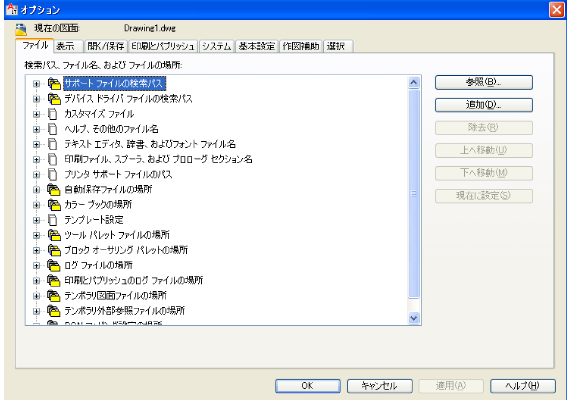[HOME] [はじめて使うLT] [AutoCAD作図フロー] [LT2015使い方] [LT2013使い方] [LT2004使い方] [AutoCAD Mac] [Auto3D入門] [各種ダウンロード] |
||
|
||||||||||
|
||||||||||||||||||||||||||||||
█ (8) AutoCAD LT2012のオプション設定 ファイル
AutoCAD自身が参照する(検索する)ファイル等のアドレスのようなものです。個人的にはあまり使用しないのではないかと思います。 パスは、[オプション]ダイアログ ボックスにリストされている順序で検索されます。異なるフォルダに同名のファイルが存在する場合、最初に見つかったファイルが使用されます。
[参照] フォルダおよびファイルのリストで選択したオプションに応じて、[フォルダの参照]ダイアログ ボックスまたは[ファイルを選択]ダイアログ ボックスが表示されます。 [追加] 選択されたフォルダの検索パスを追加します。 [除去] 選択された検索パスまたはファイルを除去します。 [上へ移動] 選択された検索パスを、前の検索パスの上に移動します。 [下へ移動] 選択された検索パスを、次の検索パスの下に移動します。 [現在に設定] 選択したプロジェクトまたはスペルチェック用辞書を現在のプロジェクトまたはスペルチェック用辞書にします。
検索パス、ファイル名、及びファイルの場所
サポートファイルの検索パス 現在のフォルダには格納されていない文字フォント、カスタマイズ ファイル、挿入する図面、線種、ハッチング パターンをプログラムが検索するフォルダを指定します。
[デバイス ドライバ ファイルの検索パス] ビデオ ディスプレイ、ポインティング デバイス、プリンタ、プロッタなどのデバイス ドライバを検索する場所を指定します。
[カスタマイズ ファイル] 種々のファイルの名前と場所を指定します。 [メイン カスタマイズ ファイル] メイン カスタマイズ ファイル(acadlt.cuix)の既定の場所を指定します。 [共有カスタマイズ ファイル] 共有カスタマイズ ファイルの場所を指定します。 [カスタム アイコンの場所] カスタマイズ ファイルで使用するカスタム アイコンの場所を指定します。
[ヘルプ、その他のファイル名] さまざまなファイルの名前と場所を指定します。 [ヘルプ ファイル] ローカル ヘルプ ファイルの場所を指定します。(システム変数 HELPPREFIX) [既定のインターネットの場所] BROWSER[ブラウザ]コマンドや[Web]ツールバーの[ブラウザを起動]ボタンで既定
[テキスト エディタ、辞書、およびフォント ファイル名] さまざまなオプションの設定を指定します。 [テキスト エディタ アプリケーション] マルチ テキスト オブジェクトの編集に使用するアプリケーションを設定します。 (システム変数 MTEXTED) [基本辞書] 現在のメイン スペルチェック辞書の 3 文字のキーワードを表示します。 (システム変数 DCTMAIN) [ユーザ辞書ファイル] 現在のカスタム スペルチェック辞書のパス名とファイル名が表示されます。 (システム変数 DCTCUST) [代替フォント ファイル] 指定されたフォント ファイルが見つからない場合に使用する代替フォントを指定 (システム変数 FONTALT) [参照]ボタンをクリックすると、[代替フォント]ダイアログ ボックスが表示され、 [フォント マッピング ファイル] 使用するフォント マッピング ファイルを指定します。 (システム変数 FONTMAP)
[印刷ファイル、スプーラ、およびプロローグ セクション名] 印刷に関連する設定値を指定します。 [旧形式の印刷スクリプトの印刷ファイル名] AutoCAD Release 14 以前のリリースで作成された印刷スクリプトで使用されるテン [印刷スプール プログラム] 印刷スプールに使用するアプリケーションを指定します。使用する実行ファイル名 [PostScript プロローグ セクション名] 旧形式への対応という理由のみで提供されています。オートデスクは、PostScript へ
[プリンタ サポート ファイルのパス] プリンタ サポート ファイルの検索パスの設定を指定します。複数のパスが指定された設定は、指定された順序で検索されます。 [印刷スプール ファイルの場所] 印刷スプール ファイルのパスを指定します。 [プリンタ環境設定検索パス] プリンタ環境設定ファイル(PC3 ファイル)のパスを指定します。 [プリンタ説明ファイル検索パス] ファイル拡張子 .pmp のファイル(プリンタ記述ファイル)のパスを指定します。 [印刷スタイル テーブル検索パス] 拡張子 .stb または .ctb のファイル(印刷スタイル テーブル ファイル: 名前の付いた印刷
[自動保存ファイルの場所] [開く/保存]タブで[自動保存]チェック ボックスをオンにした場合に作成されるファイルのパスを指定します。 (システム変数 SAVEFILEPATH)
[カラー ブックの場所] [色選択]ダイアログ ボックスで色を指定するときに使用されるカラー ブック ファイルのパスを指定します。指定した各パスに複数のフォルダを定義できます。この設定は、ユーザ プロファイルとともに保存されます。
[テンプレート設定] 図面テンプレート設定を指定します。 [図面テンプレート ファイルの場所] スタートアップ ウィザードや[新規図面を作成]ダイアログ ボックスで使用される [シート セット テンプレート ファイルの場所] シート セット作成ウィザードで使用されるシート セット テンプレート ファイル [QNEW[クイック新規作成]コマンドの既定のテンプレート ファイル名] QNEW[クイック新規作成]コマンドで使用される図面テンプレート ファイルを指定 [シート セット作成用の既定テンプレートと優先ページ設定] 新しいシート セットおよび[シート セット マネージャ]からパブリッシュ処理に適用
[ツール パレット ファイルの場所] ツール パレット サポート ファイルのパスを指定します。
[ブロック オーサリング パレットの場所] [ブロック オーサリング パレット]サポート ファイルのパスを指定します。[ブロック オーサリング パレット]は、ブロック エディタで使用され、ダイナミック ブロックの作成用ツールを提供します。
[ログ ファイルの場所] [開く/保存]タブで[ログ ファイルを保持]チェック ボックスをオンにした場合に作成されるログ ファイルのパスを指定します。(システム変数 LOGFILEPATH)
[アクション レコーダの設定] 記録したアクション マクロを保管する場所、または再生用に追加のアクション マクロを位置付ける場所を指定します。 [アクション記録ファイルの場所] 新しいアクション マクロの保存先のパスを指定します。 (システム変数 ACTRECPATH) [追加のアクション読み込みファイルの場所] 再生に使用するアクション マクロのパスを指定します。 (システム変数 ACTPATH)
[印刷とパブリッシュのログ ファイルの場所] [印刷とパブリッシュ]タブで[印刷とパブリッシュのログ ファイルを自動的に保存]チェックボックスをオンにした場合に作成されるログ ファイルのパスを指定します。
[テンポラリ図面ファイルの場所] テンポラリ ファイルを格納する場所を指定します。作成されたテンポラリ ファイルは、プログラムを終了すると削除されます。プログラムを書き込み禁止のフォルダから実行する場合は(たとえばネットワークで作業をしている場合や、CD のファイルを開く場合)、別のテンポラリ ファイル格納場所を指定します。その場合、書き込みが禁止されていないフォルダを指定する必要があります。 Windows には、テンポラリ ファイルのパスとファイル名を加えた長さが、最大 255 文字という制限があります。この制限は、[オプション]ダイアログ ボックスの[ファイル]タブの[テンポラリ図面ファイルの場所]領域で回避することができます。
[テンポラリ外部参照ファイルの場所] ディマンド ロードされる外部参照ファイルのテンポラリ コピーを格納するパスを作成します。 (システム変数 XLOADPATH)
[DGN マッピング設定の場所] DGN マッピング設定が格納された DGNSetups.ini ファイルの場所を指定します。DGN コマンドが正常に機能するには、この場所が存在し、読み込み/書き込み可能でなければなりません。 |
||||||||||||||||||||||||||||||
|
|||||||||